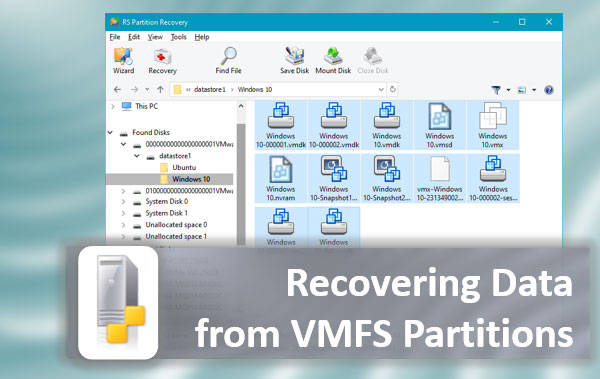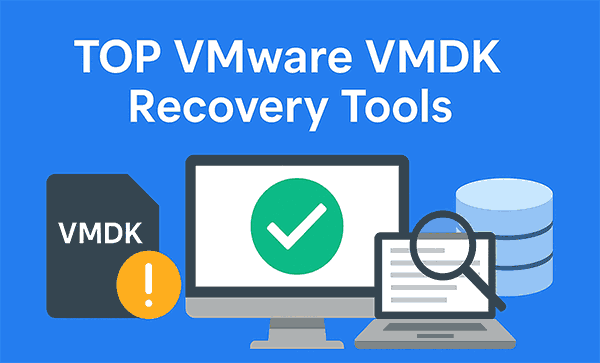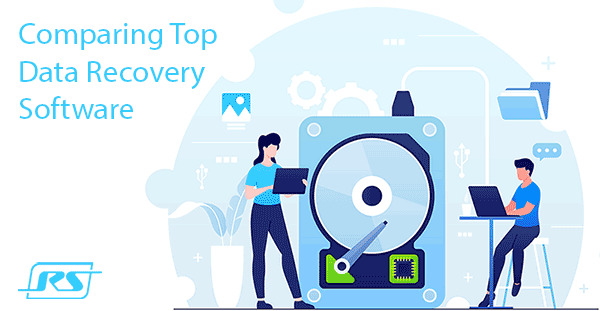Guasto del Disco Rigido—che si tratti di un disco interno o esterno, di un HDD o SSD—può causare problemi significativi. Potremmo perdere un sistema operativo ben configurato insieme a tutti i programmi installati e personalizzati. Ma, cosa più importante, rischiamo di perdere dati preziosi. Quali sono i segnali che indicano che un disco rigido sta per guastarsi? Come possiamo prevenire la perdita di dati? E cosa dovremmo fare con il disco rigido in avaria?
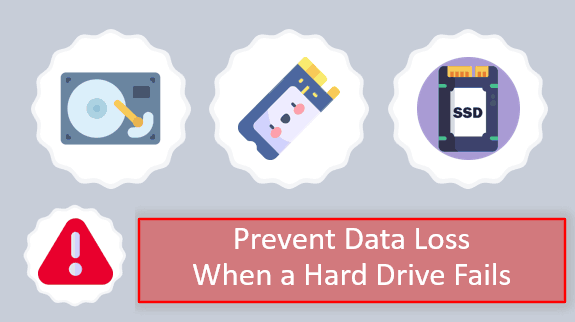
Contenuti
- Perché i Dischi Rigidi Falliscono
- Segnali di Guasto del Disco Rigido
- Diagnosi dei Problemi del Disco Rigido
- Cosa Fare Quando un Disco Rigido Sta Fallendo
- Recupero Dati da un Disco Rigido in Fallimento
- Come Prevenire il Guasto del Disco Rigido?
Perché i Dischi Rigidi Falliscono
Indipendentemente dal tipo—HDD o SSD—un disco rigido non è eterno. Può guastarsi a causa dell’esaurimento delle sue risorse operative o prematuramente a causa di difetti iniziali o di qualche tipo di danno.
La durata di vita sia degli HDD che degli SSD è determinata da un volume specifico di dati riscrivibili nei loro blocchi e celle, rispettivamente. Una volta raggiunto questo volume, i blocchi e le celle si usurano fisicamente, rendendo impossibile la scrittura di nuovi dati. Nel migliore dei casi, i dati possono solo essere letti.
I dischi rigidi possono guastarsi prima che le loro risorse siano esaurite a causa di:
- Guasto del controller (particolarmente rilevante per gli SSD economici);
- Danni ai chip di memoria flash degli SSD e ad altri componenti;
- Danni alla testina di lettura, ai piatti magnetici, al firmware e ad altri componenti degli HDD.
I dischi rigidi esterni possono anche subire guasti nei loro componenti di connessione—USB, Thunderbolt, Wi-Fi.
Questi problemi possono essere causati da difetti di fabbricazione (o semplicemente componenti di bassa qualità), interruzioni di corrente o danni fisici.
Segnali di Guasto del Disco Rigido
Come capire se un disco rigido è guasto? Potrebbe non essere riconosciuto dal computer, impedendo l’accesso attraverso il sistema operativo. Se si tratta del disco con il sistema operativo, il computer non si avvierà e mostrerà un messaggio del BIOS come:
“Sistema operativo non trovato”
oppure
“Riavvia e seleziona il dispositivo di avvio corretto o inserisci il supporto di avvio.”
Se non si tratta di un problema con i cavi, i contatti di connessione, le porte della scheda madre o il supporto del processore (nel caso degli SSD NVMe), allora è un problema del disco rigido. Questi sono segnali che il disco rigido è guasto.
Tuttavia, i dischi rigidi spesso si guastano gradualmente. Prima di fallire completamente, possono mostrare vari sintomi che indicano problemi.
I sintomi dei problemi del disco rigido possono includere:
- Il disco rigido funziona in modo intermittente, e il computer a volte lo riconosce e a volte no;
- I drive logici sono identificati come RAW o volumi con un file system non riconosciuto;
- Windows impiega molto tempo per avviarsi, non si avvia al primo tentativo, avvia controlli del disco durante l’avvio, si riavvia frequentemente e non riesce ad avviarsi;
- Windows occasionalmente si blocca con una schermata blu della morte (BSOD);
- I drive logici, le cartelle e i file appaiono e scompaiono;
- I processi del sistema operativo e i programmi si bloccano e terminano inaspettatamente;
- Le velocità di lettura e scrittura dei dati diminuiscono, causando rallentamenti e blocchi del sistema operativo e dei programmi, eliminazione lenta dei file, ritardi nella visualizzazione del contenuto dei drive logici e ritardi nell’apertura dei file;
- L’HDD emette rumori di clic, colpi, raschiamenti o altri suoni insoliti.
Un disco rigido problematico è destinato a guastarsi prima o poi.
Diagnosi dei Problemi del Disco Rigido
Se sospetti problemi al disco rigido, è fondamentale diagnosticarli utilizzando software specializzati. Controlla la temperatura, valuta lo stato di salute e rivedi gli indicatori di autodiagnosi S.M.A.R.T.
Gli indicatori S.M.A.R.T. problematici indicheranno problemi al disco. Puoi cercare online informazioni basate su questi indicatori.
Ecco tre programmi popolari per la diagnosi dei dischi rigidi.
CrystalDiskInfo
CrystalDiskInfo è un’utilità portatile gratuita che offre diagnostica per i dischi rigidi. Visualizza la loro temperatura e lo stato di salute e mostra gli indicatori S.M.A.R.T. Lo stato di salute è indicato dai colori:
- Verde – il disco è in buone condizioni;
- Giallo – avviso, il disco presenta alcuni problemi;
- Rosso – il disco è in cattive condizioni, possibilmente vicino alla fine della sua vita utile.
Gli indicatori di colore giallo e rosso possono evidenziare parametri S.M.A.R.T. che rivelano la causa dello stato di salute scarso o allarmante del disco.
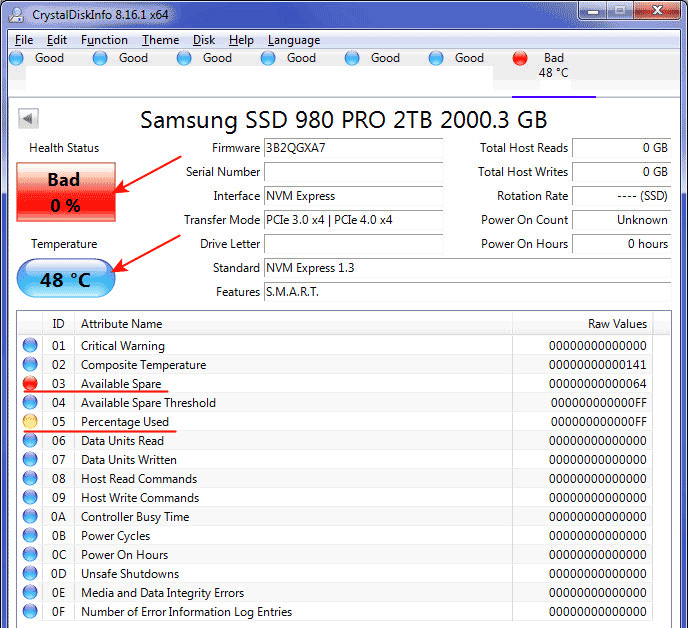
Hard Disk Sentinel
Hard Disk Sentinel è un programma completo per la diagnosi e il test dei dispositivi di archiviazione. È generalmente a pagamento, ma puoi diagnosticare un disco rigido utilizzando la sua versione di prova gratuita. Nella finestra principale di Hard Disk Sentinel, vedrai la temperatura dei dischi rigidi e il loro stato di salute. Lo stato di salute è valutato come una percentuale e visualizzato su una scala percentuale.
Se la condizione del disco è insoddisfacente, viene fornito un commento che indica i problemi su uno sfondo rosso.
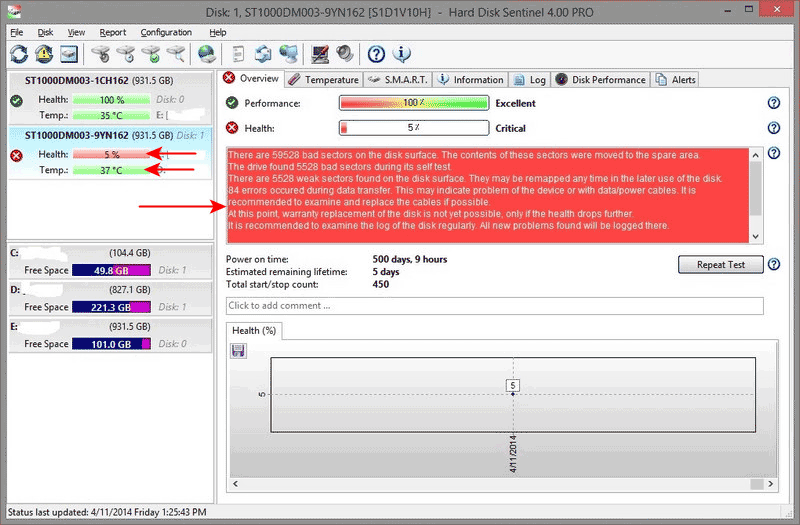
Nella scheda “S.M.A.R.T.” del programma, puoi vedere gli indicatori S.M.A.R.T. Quelli che presentano problemi sono contrassegnati con un punto esclamativo giallo.
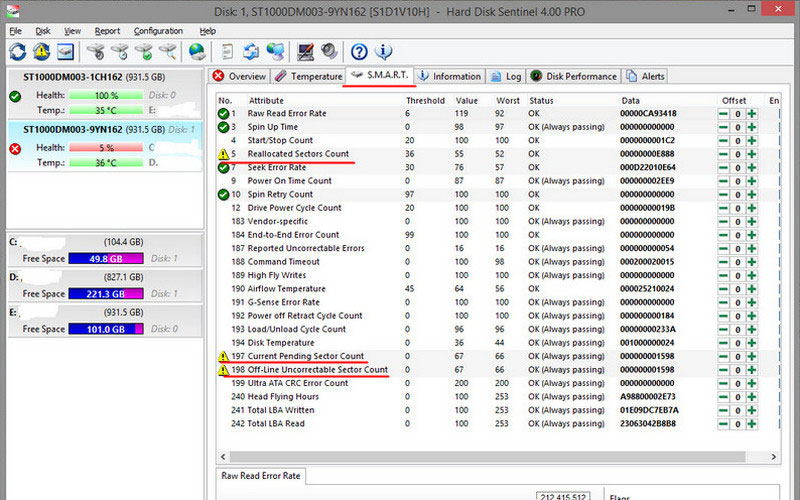
Victoria HDD/SSD
Un altro programma per la diagnosi e il test dei dispositivi di archiviazione è il gratuito Victoria HDD/SSD. Esiste un articolo dettagliato a riguardo.
Importante: I dischi rigidi in un array RAID potrebbero non essere visualizzati separatamente dall’array RAID quando rilevati da Windows o dai programmi di diagnostica. In tali casi, è necessario modificare la modalità del controller SATA da RAID a AHCI (o IDE su computer più vecchi) nel BIOS. Per i drive M.2 PCI-E, potrebbero esserci anche impostazioni per il loro funzionamento in modalità normale o come parte di un array RAID.
Quando si cambia la modalità del controller, Windows non si avvierà a causa dell’assenza di driver per la nuova modalità. In questo caso, è necessario eseguire il programma di diagnostica nella sua versione portatile in un ambiente LiveDisk su un’unità avviabile. Questo è necessario anche se Windows non si avvia a causa di problemi con il disco rigido.
Cosa Fare Quando un Disco Rigido Sta Fallendo
Se i programmi diagnostici rilevano che il disco rigido si sta surriscaldando, indicato da una temperatura superiore al normale, ispeziona il disco all’interno del case del PC o del laptop. Il disco potrebbe surriscaldarsi a causa di un altro componente del computer. In tal caso, sposta il componente o il disco rigido in un’altra posizione.
Potrebbe anche essere necessario pulire sia il disco che l’intero computer dalla polvere. Gli SSD NVMe che si surriscaldano richiedono un dissipatore di calore.
Se i programmi diagnostici confermano che il disco rigido sta fallendo, il primo passo è assicurarsi di avere un backup dei dati e del sistema operativo.
Se incontri problemi durante la copia dei dati, se i dati non possono essere letti o se sono inaccessibili ma il disco rigido è ancora riconosciuto dal computer, dovresti utilizzare un efficace software di recupero dati. Esploreremo un esempio di utilizzo di tale programma più avanti.
Una volta garantita la sicurezza dei dati, affronta il problema del disco rigido. Se il dispositivo è ancora in garanzia, restituiscilo in garanzia. Se non è in garanzia ma non è stato utilizzato per più di 5 anni, considera di portarlo in un centro di assistenza. Se la riparazione non è fattibile, o se il disco è stato utilizzato per più di 5 anni, sostituiscilo con uno nuovo.
Recupero Dati da un Disco Rigido in Fallimento
I programmi di recupero dati efficaci dispongono di algoritmi potenti per analizzare e recuperare dati da settori danneggiati. Offrono accesso ai contenuti di dischi con danni logici, che possono derivare da danni fisici.
RS Partition Recovery è un’opzione che puoi provare. Scarica e installa il software per iniziare.

Software di recupero dati all-in-one
All’avvio del programma, viene offerta una procedura guidata di recupero passo-passo. Puoi utilizzarla.
La procedura guidata ti consente di selezionare diverse aree per il recupero dei dati. Queste possono essere cartelle di profilo dell’account utente di Windows con file utente, singole unità logiche, dischi fisici e rimovibili con tutte le loro unità logiche. Scegli l’area desiderata.
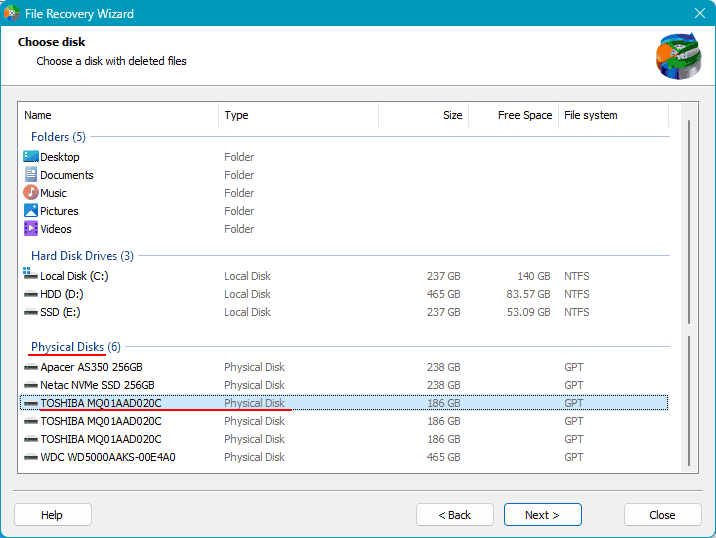
Successivamente, ti vengono offerti due tipi di analisi dei dati. Una è la scansione rapida, un’analisi veloce. Viene utilizzata per estrarre dati inaccessibili tramite i normali mezzi del sistema operativo e per recuperare dati cancellati di recente.
L’altra è l’analisi completa, un’analisi approfondita che richiede tempo. È destinata a casi complessi di recupero dati—dati cancellati da tempo, accidentalmente, dopo la formattazione, la ripartizione del disco, a seguito di danni logici.
In ogni caso, puoi prima scegliere una scansione rapida. Se non risolve il problema, puoi ripetere l’analisi dei dati e scegliere un’analisi completa.
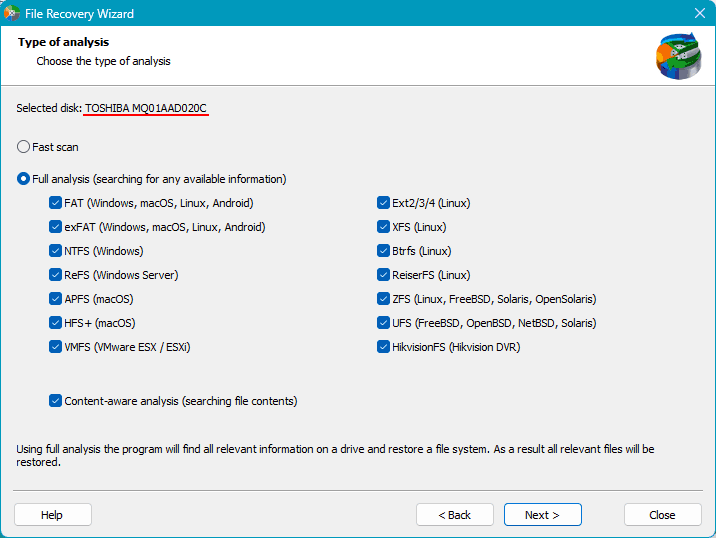
I risultati dell’analisi mostreranno tutti i dati disponibili per il recupero. I dati cancellati saranno presentati in una cartella speciale e contrassegnati con una croce. Clicca sulle cartelle e sui file che desideri recuperare e premi il pulsante “Recupera”.
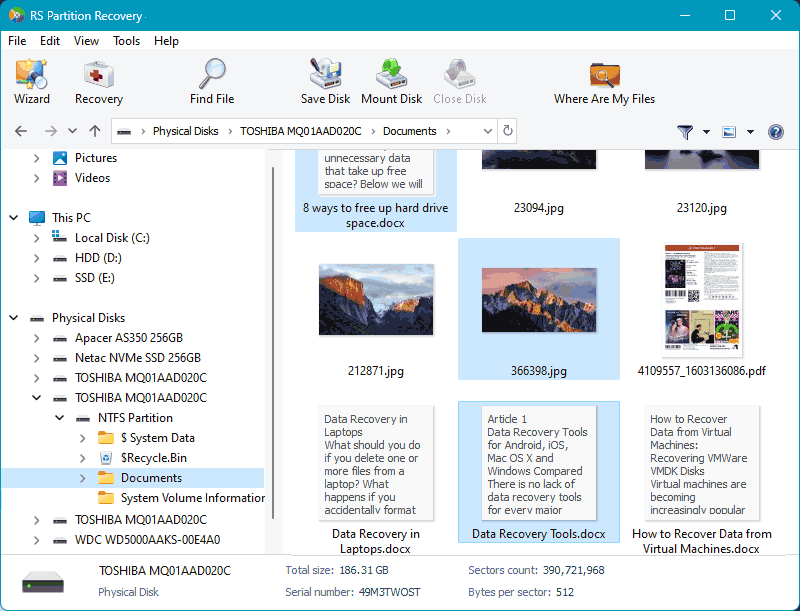
Ti vengono offerte varie modalità per salvare i dati recuperati. Scegli il metodo desiderato.
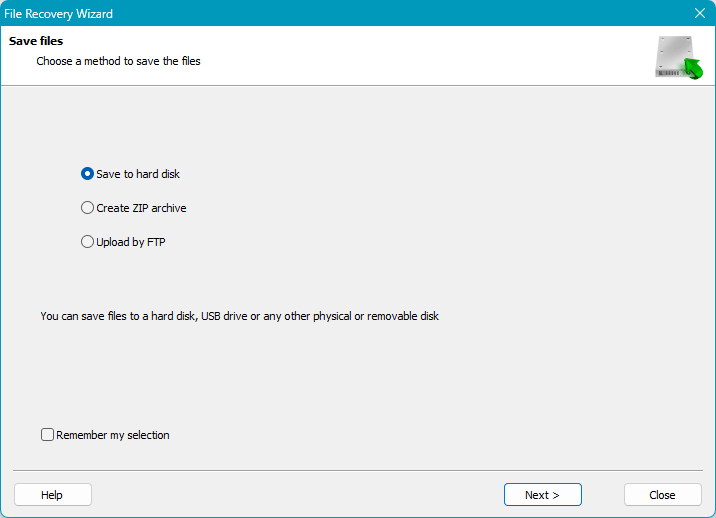
Quando scegli di salvare su un disco rigido, specifica un percorso diverso da quello originale di archiviazione dei dati. Questo percorso dovrebbe essere su un disco rigido funzionante. Clicca su “Recupera”.
Ecco fatto; dopo il salvataggio, i dati saranno disponibili nella posizione specificata.
Come Prevenire il Guasto del Disco Rigido?
Prevenire completamente il guasto del disco rigido è impossibile, ma è possibile ridurre i rischi:
- Evita di acquistare SSD nei segmenti di prezzo più bassi (con controller di qualità discutibile);
- Se le interruzioni di corrente sono frequenti nell’area in cui viene utilizzato il computer, considera l’acquisto di un gruppo di continuità (UPS);
- L’alimentatore del PC dovrebbe essere dotato di protezione contro le sovratensioni.